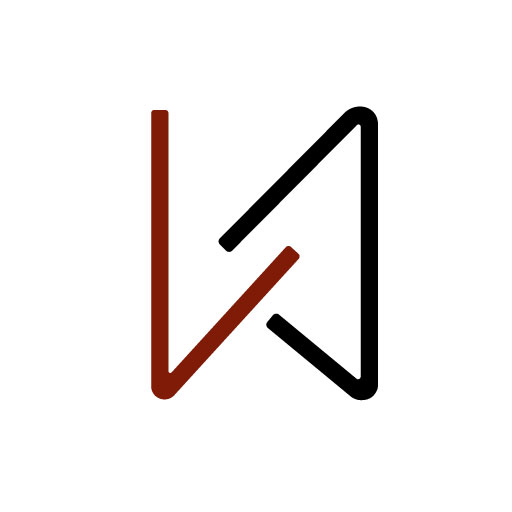Tin Công Nghệ Hot 2025
Cách tạo hiệu ứng chữ Retro trong Adobe Photoshop
Bước 1
Tạo một tài liệu mới 1000 x 500 px, bấm vào biểu tượng Create new fill or adjustment layer ở dưới cùng của bảng Layers và chọn Gradient.
Tạo gradient fill bằng cách sử dụng màu sắc Colors #aad1cf bên trái và #3accc7 ở bên phải, thay đổi phong cách Style thành Radial và Scale thành 200 và đánh dấu vào ô Dither.

Bước 2
Thêm một layer Pattern Fill, cài đặt Pattern thành texturetastic gray và thay đổi Blend Mode của layer đó thành Linear Burn.

Bước 3
Tạo văn bản bằng cách sử dụng font Mon Cheri và thay đổi màu sắc Color để #f65252 và kích thước Size là 250 pt.
Nhân đôi layer văn bản đó.

Bước 4
Nhấp đúp vào layer văn bản gốc để áp dụng một hiệu ứng Drop Shadow với các cài đặt này:
Thêm một Drop Shadow với các cài đặt này:
- Blend Mode: Normal
- Opacity: 100%
- Distance: 10
- Spread: 100
- Size: 5

Step 5
Nhấp chuột phải vào style layer và chọn Convert to Smart Object. Điều này về cơ bản sẽ tạo ra lớp 3D đùn lên.

Step 6
Nhấp đúp vào các lớp Smart Object để áp dụng layer style sau đây:
Thêm một Bevel and Embossới các cài đặt này:
- Technique: Chisel Hard
- Size: 18
- Bỏ chọn hộp Use Global Light
- Angle: 149
- Altitude: 58
- Chọn Anti-aliased

Thêm một Contour với các cài đặt này:
- Contour: Log
- Chọn hộp Anti-aliased
- Range: 100%

Thêm một Inner Shadow với những cài đặt này:
- Blend Mode: Linear Burn
- Color: #383838
- Opacity: 15%
- Bỏ chọn Use Global Light
- Angle: -77
- Distance: 10
- Size: 1

Thêm một Inner Glow với những cài đặt này:
- Blend Mode: Soft Light
- Opacity: 100%
- Color: #ffffff
- Technique: Precise
- Source: Center
- Size: 16

Thêm một lớp Color Overlay với các cài đặt này:
- Color: #d8d8d8

Thêm một Drop Shadow với các cài đặt này:
- Blend Mode: Linear Burn
- Color: #010101
- Opacity: 15%
- Distance: 5
- Size: 3

Thêm một Drop Shadow khác với các cài đặt này:
- Color: #010101
- Opacity: 25%
- Distance: 15
- Size: 1

Thêm một Drop Shadow thứ ba với các cài đặt này:
- Color: #010101
- Opacity: 10%
- Distance: 25
- Size: 20

Điều này sẽ tạo ra phong cách 3D

Bước 7
Nhấp đúp vào lớp văn bản sao chép để áp dụng layer style sau đây:
Thêm một Stroke với những cài đặt này:
- Size: 3
- Color: #ffffff

Thêm một Inner Shadow với những cài đặt này:
- Blend Mode: Linear Burn
- Color: #383838
- Opacity: 50%
- Distance: 2
- Choke: 50
- Size: 1

Thêm một Pattern Overlay với các cài đặt này:
- Blend Mode: Divide
- Pattern: Pattern 11 (từ bộ 20 Repeatable Pixel Patterns)

Điều này sẽ phong cách văn bản chính.